
Tämä ohjelmisto korjaa yleiset tietokonevirheet, suojaa sinua tiedostohäviöltä, haittaohjelmilta, laitteistovikoilta ja optimoi tietokoneesi maksimaalisen suorituskyvyn saavuttamiseksi. Korjaa PC-ongelmat ja poista virukset nyt kolmessa helpossa vaiheessa:
- Lataa Restoro PC: n korjaustyökalu joka tulee patentoidun tekniikan mukana (patentti saatavilla tässä).
- Klikkaus Aloita skannaus löytää Windows-ongelmat, jotka saattavat aiheuttaa tietokoneongelmia.
- Klikkaus Korjaa kaikki korjata tietokoneen turvallisuuteen ja suorituskykyyn vaikuttavat ongelmat
- Restoro on ladannut 0 lukijoita tässä kuussa.
Grafiikkakorttien osalta harvat tuotemerkit ovat yhtä tunnettuja kuin Nvidia. Heidän voimakas grafiikkasuorittimiensa joukko on markkinoiden parhaita, ja he julkaisevat jatkuvasti päivityksiä, jotta ne pysyvät huipputasolla.
Joillakin käyttäjillä on kuitenkin ongelmia erilaisten Nvidia-komponenttien asennuksessa. Esimerkiksi joillakin käyttäjillä on raportoitu ongelmat Nvidia-ohjauspaneeli:
Minulla on Geforce Experience ja yritin ladata uuden ohjaimen, mutta asennusohjelma ohjasi minut vain Geforce-kokemukseen. Yritin asentaa ohjaimen uudelleen sieltä useita kertoja, silti ei ohjauspaneelia.
Nvidia-ohjauspaneeli on tärkeä komponentti, koska sen avulla voit säätää näytönohjaimen videoasetuksia. Merkityksensä vuoksi tämä ongelma on melko vakava, ja siksi olemme luoneet tämän vaiheittaisen oppaan, jonka avulla voit ladata sen uudelleen.
En voi ladata Nvidia-ohjauspaneelia MS Storesta
1. Poista väliaikaiset tiedostot:
- Avaa Aloitusvalikko
- Kirjoita levyn uudelleenjärjestäminen ja valitse Levyn puhdistus tulosluettelosta
- Valitse puhdistettava asema ja valitse sitten OK
- Valita Siivoa järjestelmätiedostot
- Valitse tiedostotyypit, joista haluat päästä eroon.
- Saadaksesi kuvauksen tiedostotyypistä, valitse se
- Valitse OK
- Suorita täydellinen puhdistus, joka poistaa väliaikaiset tiedostot
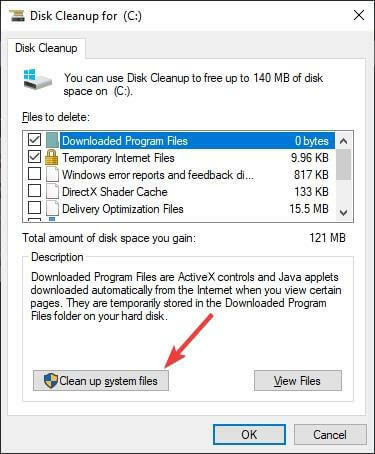
Voit nyt yrittää ladata Nvidia-ohjauspaneelin ja tällä kertaa sen pitäisi asentaa ilman virheitä. Kun olet valmis, sinulla on hiiren kakkospainikkeella vaihtoehto, jolla voit mukauttaa grafiikka-asetuksiasi.
2. Päivitä Windows 10
- Lehdistö alkaa
- Valitse asetukset
- Hammaspyörän muotoinen painike
- Valitse Päivitys ja suojaus
- Klikkaa Tarkista päivitykset
- Jos päivitykset jo odottavat, valitse Lataa nyt
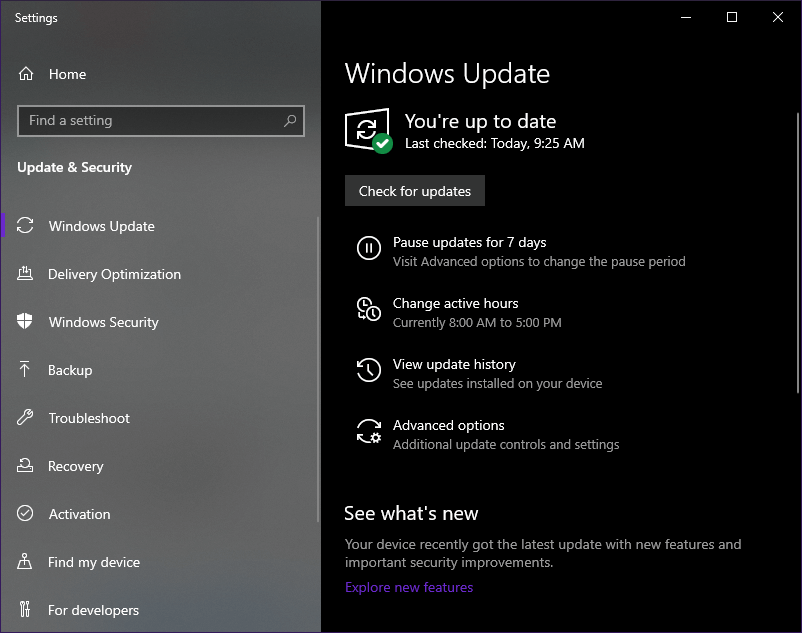
Jos olet Nvidia-fani, mutta näytönohjain on päivätty, tutustu tähän artikkeliin parhaista Nvidia-suorittimista.
3. Päivitä Nvidia GPU -ohjain
Normaalisti kaikkien Nvidia-ohjainpäivitysten tulee olla mukana suorittamiesi Windows 10 -päivitysten mukana. Jos näin ei kuitenkaan tapahdu, voit päivittää ne manuaalisesti seuraavasti:
- Lehdistö Windows + X
- Valitse Laitehallinta
- Laajenna Näytön sovittimet puu
- Napsauta hiiren kakkospainikkeella Nvidia-näytönohjain
- Valitse Päivitä ohjain

4. Lataa Nvidia DCH -ohjain
Suorita tarkennettu haku Nvidian verkkosivusto ja lataa tarvitsemasi ohjaimen DCH-versio. Tämä komponentti on aivan kuten tavallinen ohjain, vain että se ei enää sisällä Nvidia-ohjauspaneelia.
Mukaan Nvidia:
[…] NVIDIA-ohjauspaneeli ei enää sisälly DCH-perusohjainpakettiin, vaan se jaetaan yksinomaan Microsoft Storen kautta ja asennetaan saumattomasti NVIDIA-ohjaimen valmistuttua asennus.
Lataa sellaisenaan ja asenna sopiva ohjain, käynnistä tietokone uudelleen ja yritä asentaa Nvidia-ohjauspaneeli uudelleen Microsoft Storesta.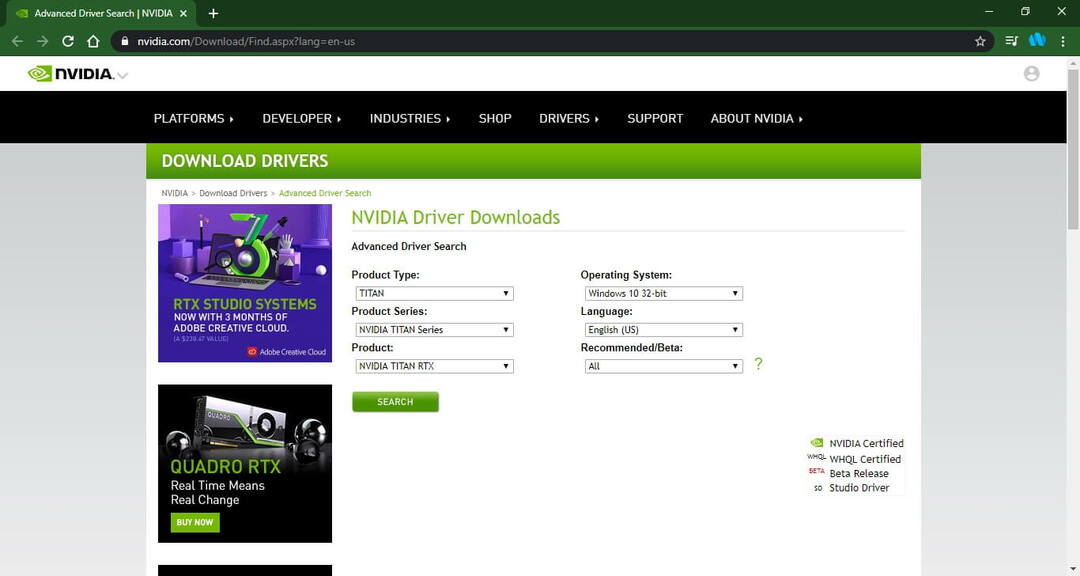
Etkö voi ladata Nvidia-ohjaimia ollenkaan? Katso tämä perusteellinen opas pikakorjauksia varten.
Noudattamalla yllä lueteltuja vaiheita, sinulla ei enää pitäisi olla ongelmia Nvidia-ohjauspaneelin lataamisessa ja asentamisessa Microsoft Storesta.
Mikä yllä olevista menettelyistä toimi sinulle? Jätä vastauksesi ja muut kysymykset tai ehdotukset alla olevalle kommentti-alueelle.
Aiheeseen liittyvät artikkelit, jotka sinun pitäisi tarkistaa:
- Korjaus: Nvidia Kernel Mode -ohjain on lakannut vastaamasta
- Nvidia-näytönohjainta ei havaittu Windows 10: ssä [EASY SOLUTIONS]
- Ei videota Nvidia GameStreamissa? Näin voit korjata ongelman
 Onko sinulla vielä ongelmia?Korjaa ne tällä työkalulla:
Onko sinulla vielä ongelmia?Korjaa ne tällä työkalulla:
- Lataa tämä tietokoneen korjaustyökalu arvioitu erinomaiseksi TrustPilot.comissa (lataus alkaa tältä sivulta).
- Klikkaus Aloita skannaus löytää Windows-ongelmat, jotka saattavat aiheuttaa tietokoneongelmia.
- Klikkaus Korjaa kaikki korjata patentoidun tekniikan ongelmat (Yksinomainen alennus lukijamme).
Restoro on ladannut 0 lukijoita tässä kuussa.


